
Tartalomjegyzék:
- Szerző John Day [email protected].
- Public 2024-01-30 09:39.
- Utoljára módosítva 2025-01-23 14:47.

Ez a projekt az arduino segítségével vezérli az RGB led szalagot a telefonnal Bluetooth -on keresztül. Megváltoztathatja a színét, szinkronizálhatja a fényeket a zenével, vagy automatikusan beállíthatja őket a környezeti megvilágításhoz.
1. lépés: Alkatrészek
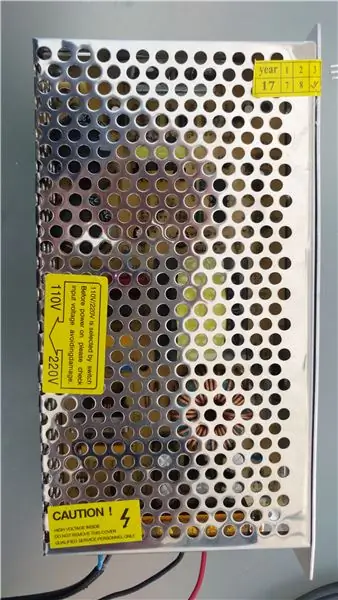


Ehhez a projekthez a következő összetevőkre lesz szüksége:
Természetesen LED szalagokat rendeltem 10 méteres nagy sűrűségű RGB csíkokat az aliexpress -től 1 €/m áron: https://it.aliexpress.com/item/10000000224362.html…, a ragasztó elég rossz, de ettől eltekintve fantasztikusak az árához képest. amikor kiválasztja, hogy mit vásároljon, akkor az RGB "buta" csíkokat kell választania, nincs címzés és RGBW. Ezenkívül vegye figyelembe a szalag méterenkénti teljesítményét, és szorozza meg azokat a mérőórákat, amelyekre szüksége lesz ahhoz, hogy hozzávetőleges teljesítménybecslést kapjon. Az 5050 LED szalagok körülbelül 7 W/m az alacsony sűrűségű 30 LED/m típusnál és 14 W/m a nagy sűrűségű 60 LED/m típusnál
12/24v kapcsoló tápegység, a csíkok feszültségétől függően. Használhat ATX tápegységet, de mindenképpen válassza ki a megfelelő teljesítményű tápegységet. Javaslom olyan tápegység vásárlását, amelynek legalább 30% -kal nagyobb teljesítménye van, mint amire a LED -ekhez valójában szüksége van, különösen, ha ilyen olcsón vásárol: https://it.aliexpress.com/item/32304688758.html?sp …. A szalagjaim 14 W/m voltak, 7,5 m -es áramellátásra volt szükségem, tehát nagyjából 105 W -ra volt szükségem, vettem egy 180 W -os névleges tápegységet, hogy biztonságban legyek. Nem javaslom annak megvásárlását, ha még nem ismeri az elektronikát, mivel nagyfeszültségű kivezetései vannak, ezt saját felelősségére tegye meg
Arduino, én PRO mikro -t használtam, de bármit használhatsz, ne feledd, hogy előfordulhat, hogy módosítanod kell néhány gombot és a soros port nevét a kódomban, ha másik mikrovezérlőt fogsz használni
3x N csatornás mosfet, én az IRF3205 -öt használtam, mert már kéznél voltam, 80Amp -re képesek, és ésszerűen alacsony az ellenállásuk, így jónak kell lenniük. Ha észreveszi, hogy hajlamosak túlmelegedni, akkor hozzáadhat néhány hűtőbordát, mint én
3x TC4420 mosfet illesztőprogram, Előfordulhat, hogy az energiaigénytől függően nem szükségesek, olvassa el a magyarázatot
HC-05 bluetooth modul, ügyeljen arra, hogy válasszon egy 5 V-os logikai szintet, vagy szükség lehet további áramkörökre (a feszültségosztónak működnie kell) az arduino TX-ből érkező feszültség csökkentéséhez
7805 feszültségszabályozó/ 5 V -os Buck átalakító arduino és bluetooth modul tápellátására
5x 0,1uF, 1x 100uF kondenzátor, 4x 10kohm ellenállás
(választható)
- elektromechanikus mikrofonmodul, amely egy mikrofonból és egy állítható erősítésű erősítőből áll, amely analóg feszültséget küld az olvasásra kész arduino -ról. Felépítheti saját áramkörét, vagy egyáltalán nem használhatja, ha nem szeretné, hogy a fények a zene ritmusára kapcsoljanak.
- fotorezisztor, akkor használhat egy egyszerű LED -et is fényérzékelőként, de meg kell változtatnia a kódot, hogy működjön.
2. lépés: Vázlatos

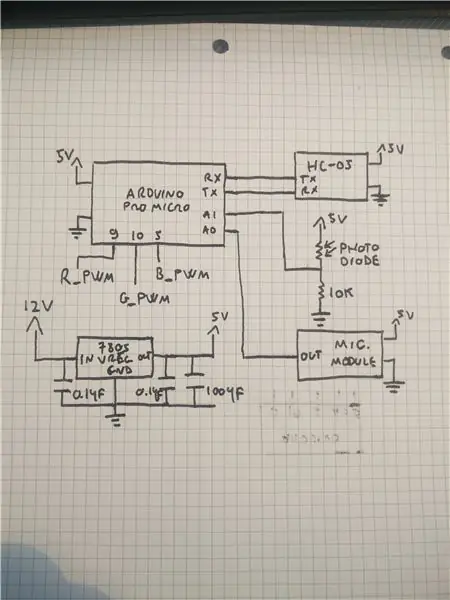
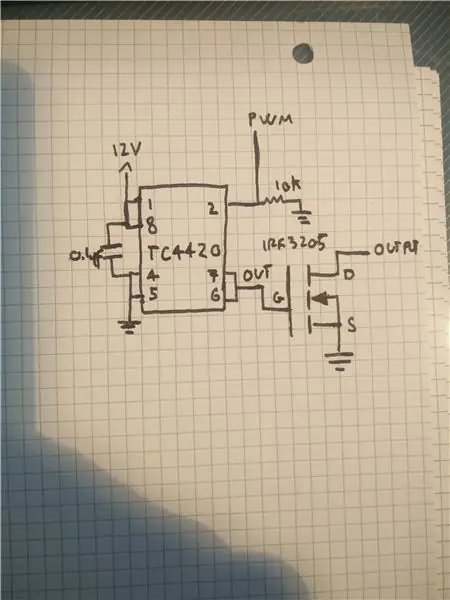
A teszteléshez készítse el az áramkört egy kenyértáblán, ismételje meg a mosfet meghajtóáramkört (második kép) 3 -szor, minden csatornához egyet, és csatlakoztassa az arduino 3 PWM kimenetét a meghajtó áramkör PWM bemeneteihez. Ha nem szeretne dedikált mosfet illesztőprogram-IC-t használni, akkor két NPN tranzisztor használatával egyszerű push-pull illesztőprogramot készíthet, további információkat talál az interneten. Ha csak néhány LED -hez tervezi használni az áramkört, akkor közvetlenül csatlakoztathatja a mosfets kapuját az arduino PWM kimeneteihez egy 100ohmos ellenálláson keresztül, és hozzáadhat egy 10Kohm ellenállást a mosfets forrás és leeresztése között, de ez a nem ajánlott, mert nem kapcsolja be teljesen a mosfeteket, és így sok hatékonyságot okoz.
A led szalag 3 R G B párnáját a 3 mosfet lefolyójához kell csatlakoztatni, a másik párnát pedig +12 V -ra.
3. lépés: Kód
Ez az a kód, amelyet fel kell töltenie az arduino-ba. Ez alapvetően valamilyen alacsony szintű rendszerleíró adatbázis-varázslat segítségével hoz létre három 15 kHz-es impulzusszélességű modulált jelet (PWM), hogy a három mosfet változó működési ciklussal vezesse. A ciklusban ellenőrzi a bejövő átvitelt a bt modulból, és ha valamit fogad, frissíti a színt és az üzemmódot, és mindezt elmenti a belső EEPROM -ra, hogy emlékezzen a beállításokra az újraindításkor. Jelenleg 3 mód van megvalósítva:
Színmód: csak rögzített színt jelenítsen meg
Zene üzemmód: kapcsolja ki az összes kimenetet egy pillanatra, ha eléri a hangküszöböt, alapvetően villogó fényhatást keltve a zenével szinkronban. Ha nem működik megfelelően, akkor a mikrofon érzékenységét a modul edényével, a „thd” feliratú kód küszöbértékével vagy a mikrofon és a hangforrás közötti távolsággal kell beállítani
Környezeti mód: A fényellenálláson keresztül méri a helyiségben lévő fény mennyiségét, és ennek megfelelően elhalványítja a kiválasztott szín fényerejét. A mobilalkalmazásban vagy a kódban beállíthatja a HIGH és LOW küszöbértékeket, amelyek meghatározzák, hogy a lámpák milyen értéken (0-1023) kapcsoljanak ki vagy ki. Ha ebben az üzemmódban villogást észlel, akkor az interferencia elkerülése érdekében távolítsa el a fényérzékelőt a LED -csíkoktól
Nyugodtan módosítsa a kódot, és adjon hozzá további módokat, ha segítségre van szüksége a kód megértésében, a fájl tetején található e -mailben.
4. lépés: Android -alkalmazás
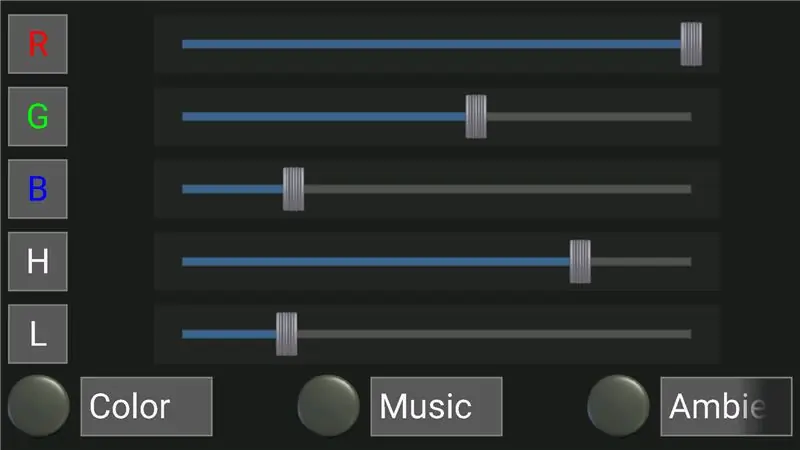
Ezt az alkalmazást le kell töltenie:
és töltse le és importálja a.kwl fájlt.
Ha saját alkalmazást szeretne létrehozni, amely működik a kódommal, a következő dolgokkal kell rendelkeznie:
csúszka a PIROS értékhez, amely elküldi: "r+érték 0 és 1023 között+x" (például: "r130x")
csúszka a ZÖLD értékhez, amely elküldi: "g+érték 0 és 1023 között+x"
csúszka a KÉK értékhez, amely elküldi: "b+érték 0 és 1023 között+x"
csúszka a magas küszöbértékhez, amely elküldi: "h+érték 0 és 1023 között+x"
csúszka az alacsony küszöbértékhez, amely elküldi: "l+érték 0 és 1023 között+x"
nyomógomb, amely "m" -t küld a zenei módhoz
nyomógomb, amely "a" -t küld a környezeti módhoz
nyomógomb, amely "c" -t küld a színmódhoz
5. lépés: Perf Board áramkör

Ha a teljes működő áramkör egy kenyérlapon van, áthelyezheti azt egy perforációs lapra, vastag nyomokat használjon a mosfets és a csavaros csatlakozók leeresztő és forráscsatlakozójához, hogy csatlakoztassa a led csíkokat és az áramot az áramkörhöz. Ha termikus problémái vannak, adjon hozzá néhány hűtőbordát, és ha egyetlen hűtőbordát szeretne használni mindhárom mosfet számára, feltétlenül szigetelje el őket egymástól hőpárnákkal, különben rövidre zárja a kimeneteket, mivel a mosfets lefolyója belsőleg csatlakozik a a test fém része.
6. lépés: Befejezte


Csatlakoztasson néhány ledszalagot és tápegységet az áramköréhez, és kész.
Ennyi, ezen a ponton működő dologgal kell rendelkeznie.
Kérjük, tudassa velem, ha problémája vagy javaslata van a megjegyzések részben.
P. S. A fenti videóban a zenével való szinkronizálás hatékonysága nem jelenik meg olyan jól, mint a való életben az alacsony videó képkockasebesség miatt.
Ajánlott:
DIY 37 LED Arduino rulett játék: 3 lépés (képekkel)

DIY 37 Leds Arduino Roulette Játék: A rulett egy kaszinójáték, amelyet a francia szóról neveztek el, jelentése kis kerék
Covid védősisak 1. rész: Bevezetés a Tinkercad áramkörökbe!: 20 lépés (képekkel)

Covid védősisak 1. rész: Bevezetés a Tinkercad áramkörökbe!: Helló, barátom! Ebben a kétrészes sorozatban megtanuljuk használni a Tinkercad áramköreit - ez egy szórakoztató, hatékony és oktató eszköz az áramkörök működésének megismerésére! A tanulás egyik legjobb módja, ha megteszed. Tehát először megtervezzük saját projektünket:
BOSEBerry Pi Internet rádió: 4 lépés (képekkel)

BOSEBerry Pi Internet Radio: Imádok rádiót hallgatni! A házamban DAB rádiót használtam, de a vétel kissé foltosnak bizonyult, és a hang folyamatosan felbomlott, ezért úgy döntöttem, hogy saját internetes rádiót építek. Erős wifi jel van a házam körül és a digitális bátyám
Útmutató: A Raspberry PI 4 fej nélküli (VNC) telepítése Rpi-képalkotóval és képekkel: 7 lépés (képekkel)

Útmutató: A Raspberry PI 4 fej nélküli (VNC) telepítése Rpi-képalkotóval és képekkel: Ezt a Rapsberry PI-t tervezem használni egy csomó szórakoztató projektben a blogomban. Nyugodtan nézd meg. Vissza akartam kezdeni a Raspberry PI használatát, de nem volt billentyűzetem vagy egér az új helyen. Rég volt, hogy beállítottam egy málnát
A számítógép szétszerelése egyszerű lépésekkel és képekkel: 13 lépés (képekkel)

A számítógép szétszerelése egyszerű lépésekkel és képekkel: Ez az utasítás a számítógép szétszereléséről szól. A legtöbb alapvető alkatrész moduláris és könnyen eltávolítható. Fontos azonban, hogy szervezett legyen ezzel kapcsolatban. Ez segít elkerülni az alkatrészek elvesztését, és az újra összerakást is
